![]()
![]()
![]()
(同じタイプの) 2 つのジオメトリを、線に対して対称になるように拘束します。
ショートカット: Shift+Q
この動画では、対称スケッチツールを使用して、同じタイプの 2 つのジオメトリを直線に対して対称になるように拘束する方法を説明します。まず、線または直線エッジを事前に選択します。次に、互いに類似したタイプの他の 2 つのジオメトリを選択します。この場合、両方の円弧を選択します。スケッチツールバーの [対称] ツールをクリックすると、2 つの円弧が互いに対称になります。代わりに、円弧の終点を選択してから直線エッジを選択し、スケッチツールバーの [対称] ツールをクリックすると、2 つの点が互いに対称になります。
円弧と点を順番に選択し、各ステップで [対称] ツールを使用すると、2 つの対称な円弧が作成されます。たとえば、2 つの円弧と線を選択します。[対称] ツールをクリックします。次に、点と線を選択し、[対称] ツールをもう一度クリックすると、2 つの対称な円弧が表示されます。
[拘束] は、選択中にオンに切り替えることができます。[対称] をオンに切り替えると、選択したエンティティの各ペアが互いに拘束されます。 [対称] をもう一度クリックしてオフに切り替えるか、別のツールを選択して自動的にオフに切り替えます。
手順
- 線、または直線エッジを事前に選択します。
- (お互いに類似したタイプの) 他の 2 つのジオメトリを選択します。
-
 をクリックします。
をクリックします。
選択中に拘束をオンに切り替えます。選択したエンティティの各ペアは互いに拘束されます。クリックしてオフに切り替えるか、別のツールを選択して自動的にオフに切り替えます。
対称は、基本となる曲線を対称に拘束するだけです。たとえば、2 つの円弧に対称拘束を適用すると、基本となる円は対称になりますが、終点ではありません。これらを別々に追加するか、必要なものに近づける必要があります。
(同じタイプの) 2 つのジオメトリ を、線に対して対称になるように拘束します。
- 線、または直線エッジを事前に選択します。
- (お互いに類似したタイプの) 他の 2 つのジオメトリを選択します。
-
 をタップします。
をタップします。
スケッチ:
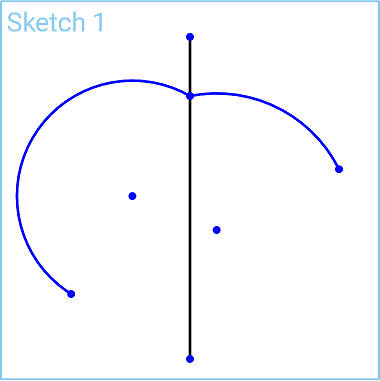
選択:
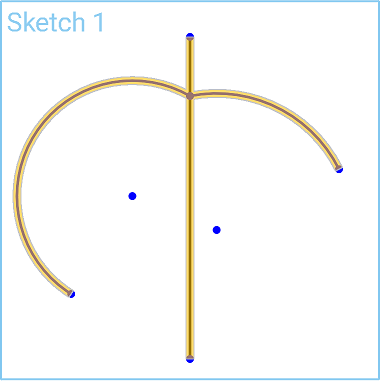
対称拘束を適用した後に、次の操作を行います。
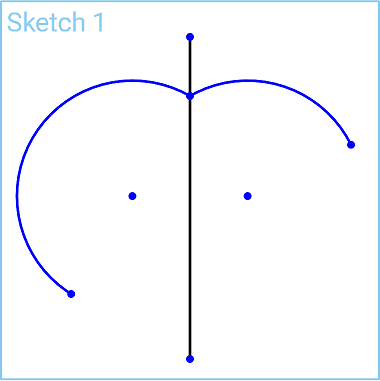
対称は、基本となる曲線を対称に拘束するだけです。2 つの円弧に対称拘束を適用すると、基本となる円は対称になりますが、終点ではありません (上図を参照)。これらを別々に追加するか、必要なものに近づける必要があります。